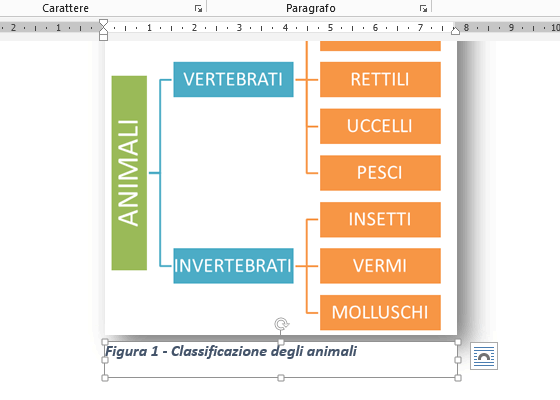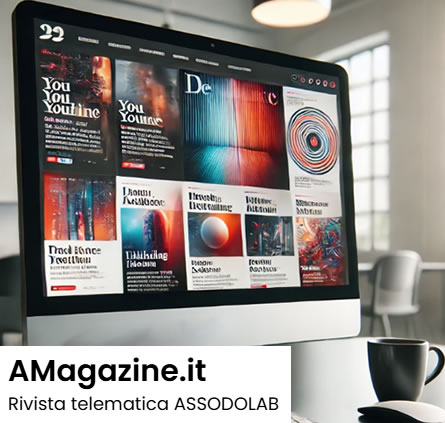Come gestire le didascalie in un documento di Office Word
(Corrado Del Buono)
Una didascalia è una etichetta che viene associata ad una immagine o ad un altro oggetto (tabella, grafico, ecc.) inserito in un documento; il suo utilizzo è finalizzato alla creazione di un indice, collocato normalmente alla fine del documento, che consente al lettore di risalire rapidamente alla pagina del documento contenente tale oggetto; come si può facilmente intuire, l’utilizzo di didascalie è consigliato quando si creano documenti di una certa dimensione, quali ad esempio relazioni, tesine o tesi di laurea. Analizziamo le procedure necessarie per creare e gestire le didascalie.
PAGINA 1
Per assegnare una didascalia ad una immagine è sufficiente, dopo aver inserito quest’ultima nel documento, spostarsi sulla barra multifunzione RIFERIMENTI, utilizzare il pulsante INSERISCI DIDASCALIA ed intervenire nella successiva finestra che appare a video.
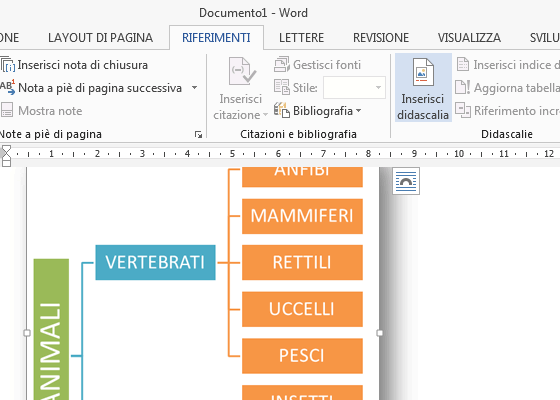
Dalla finestra DIDASCALIA occorre scegliere innanzitutto una etichetta da assegnare all’oggetto; per impostazione predefinita sono disponibili tre etichette (EQUAZIONE, FIGURA, TABELLA) ma è possibile, attraverso il pulsante NUOVA ETICHETTA, crearne di nuove.
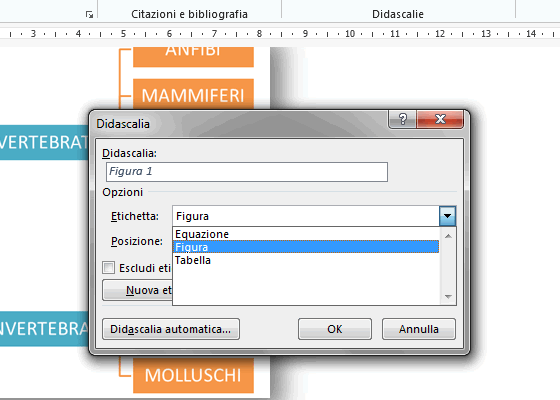
Successivamente, si digita il nome nella casella di testo superiore della finestra DIDASCALIA (nel nostro esempio, abbiamo inserito CLASSIFICAZIONE DEGLI ANIMALI) e si sceglie la posizione da assegnare alla didascalia rispetto all’oggetto (sopra o sotto).
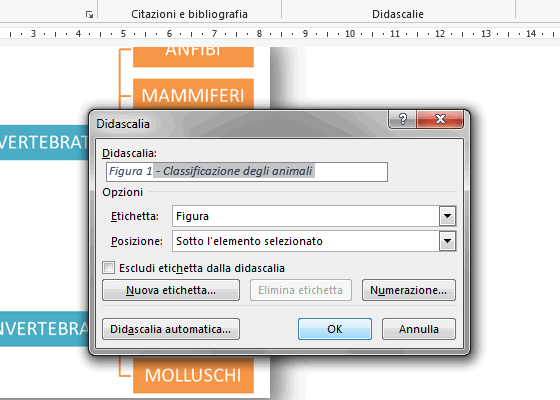
Confermando con un clic sul pulsante OK della finestra DIDASCALIA vedremo comparire una cornice di testo contenente l’etichetta assegnata.